Rapport de paiement DAS
Lorsque vous voulez payer des déductions à la source, c'est que vous avez fait des paies le mois précédent.
Pour savoir quels comptes comptables seront affectés, allez voir quelques comptes que vous avez mis dans PARAMÈTRE, CONFIGURATION, PAYE.
Dans COMPTABILITÉ, NOUVELLE TRANSACTION, allez faire les trois transactions suivantes;
- Au débit: REMISE FÉDÉRALE (par exemple: 838.90$ )
- Au crédit: BANQUE (par exemple: 838.90$ )
- Au débit: REMISE PROVINCIALE (par exemple: 1785.56$ )
- Au crédit: BANQUE (par exemple: 1785.56$ )
- Au débit: CSST À PAYER (par exemple: 46.46$ )
- Au crédit: BANQUE (par exemple: 46.46$ )
Si vous désirez procéder de façon manuelle, voici les instructions: avec 2 options pour récupérer les données.
Option 1: via remise gouvernementale Québec et Fédéral
Sortez le rapport
- Dans le menu de gauche,
- Cliquez sur “Comptabilité”,
- Cliquez sur “Remise gouvernementale”.

- Cliquez nouveau en bas à droite (dans la ligne pour éditer )

- Sélectionnez le type de remise
-
- “Déduction .... ”,
- Saisissez une plage
-
- Le mois précédent,
- Choisissez la date de paiement
-
- Le 15 du mois en cours
- Optez pour le compte utilisé,
-
- Cliquez sur "Envoyer".
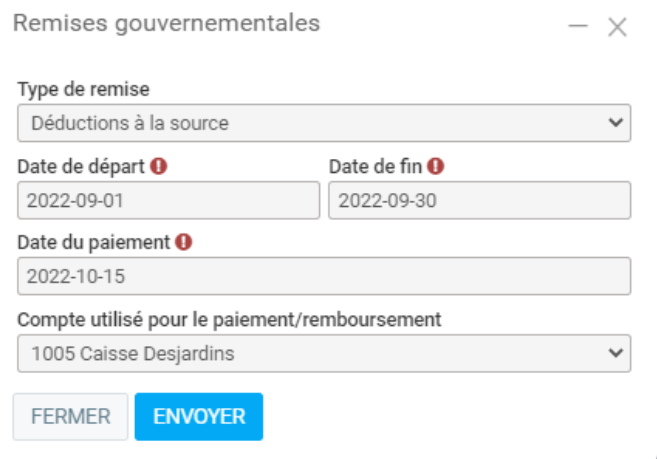

- Validez les montants,
- Cliquez sur “ TRAITER”,

Confirmez en répondant “OUI”,
Faites votre sélection:
- “Planifier un dépôt direct” pour faire un paiement par fichier,
- “Ne rien faire” pour faire un dépôt manuel via le site de la banque.

Planifier un dépôt direct
Dans le menu de gauche,
- Cliquez sur “Comptabilité”,
- Cliquez sur “Remise gouvernementale”.
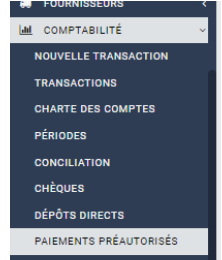
Cliquez sur “+ NOUVEAU", pour créer un fichier
Si vous avez d’autres paiements en attente, vous aurez un message d’avertissement en bleu.

Remise gouvernementale en ligne au provincial: Desjardins
Dans le site de Desjardins,
- Cliquez à droite sur le menu “Payer”,
- Puis sélectionnez “Remises gouvernementales”.
Étape 1:
- Sélectionnez le formulaire de “Revenu Québec”: cotisation de l’employeur,
- Cochez l’option à droite,
- Cliquez sur le bouton “Saisir”.
Étape 2:
Remplissez le formulaire, en respectant les formats du formulaire du site Internet:
- Pas d’espaces dans les chiffres ni symbole,
- Utilisez le séparateur “.” pour les décimales et non la “,” .
- Cliquez sur “Calculer”,
- Validez les informations en ligne versus votre rapport de GEM-BOOKS,
- Cliquez sur le bouton “Valider” si tout correspond, sinon corrigez vos informations.
Étape 3:
- Sélectionnez le formulaire de “Cotisation de l’employeur,
- Sélectionnez “Une seule fois” dans le menu déroulant,
- Sélectionnez la date du virement : 15 du mois en cours,
- Sélectionnez le compte en bas,
- Cliquez sur le bouton “Valider”.
Une confirmation apparaîtra alors à l’écran:
- Cliquez sur “Confirmer” pour procéder
Remises des DAS fédéral en ligne: avec Desjardins
Voici le bas du rapport de DAS, avec les informations pour les DAS au fédéral.
Option 2: via remises gouvernementales détaillées (autres régions)
Sortez le rapport
Procédez à faire les paiements en ligne à vos institutions financières en utilisant le rapport détaillé.